Guía para principiantes: 3 métodos sencillos para agregar un favicon de WordPress a su sitio
Publicado: 2021-11-11¿Has oído hablar del favicon de WordPress o del ícono del sitio? De lo contrario, el favicon es una pequeña imagen que se muestra junto al título de su sitio web en la pestaña del navegador. Aparte de eso, puede ver el favicon cuando marca una pestaña o cuando agrega un sitio a su pantalla de inicio en un dispositivo de teléfono inteligente o en otro lugar.
Por lo tanto, el favicon es una parte tan integral de su marca. Porque ayuda a las personas a identificar su sitio fácilmente y a reconocer su marca rápidamente. Favicon incluso mejora la experiencia del usuario del sitio web.
Entonces, en este tema, conocerá los beneficios cuando usamos un favicon en su sitio y la forma de crearlo. Después de eso, puede elegir una de las tres formas de agregar un ícono de sitio a su sitio web. Y por último, hay algunos consejos a la hora de utilizarlo.
¡Vamos a sumergirnos!
Los beneficios de tener un favicon de WordPress
- Identifique rápidamente cada sitio cuando los usuarios abren demasiadas pestañas
- Mejore la UX cuando puedan ver el título del sitio pero aún puedan encontrar su sitio a través del favicon en las pestañas abiertas
- Favicon WordPress ayuda a que su sitio se vea más profesional e impresionante. Así que esto también puede generar confianza.
- Además, el favicon se mostrará como un ícono en el teléfono inteligente de los clientes si desean guardar su sitio en su pantalla de inicio.
Cómo hacer un favicon de WordPress
La mayoría de las personas usarán el logotipo de su marca como su favicon o el ícono de su sitio. Y si ya tiene esa imagen, puede pasar de inmediato a la siguiente parte. Si no es así, sigue leyendo la guía para crear un Favicon de WordPress .
Esta pequeña imagen debe estar en formato PNG, JPEG, ICO y GIF. Seguro que puedes ver tu favicon en cualquier tipo de navegador excepto en Internet Explorer con el favicon en formato JPEG.
Si sabe cómo utilizar Adobe Photoshop, puede utilizarlo para diseñar un icono de sitio rápidamente. El tamaño que debe solicitar para un favicon es de 512 × 512 píxeles. Significa que tiene forma cuadrada. Además, la imagen diseñada puede ser un fondo transparente o un fondo de color.
Sin embargo, si tiene una imagen existente, puede intentar usar RealFaviconGenerator, Favicon.cc o Favicon Generator para crear un conjunto de iconos de sitio.
- RealFaviconGenerator y Favicon Generator pueden ayudar a crear íconos de aplicaciones, proporcionar WordPress Change Favicon en archivos PNG e ICO, personalizar el ícono de su sitio incluso después de cargar su imagen, etc.
- Favicon.cc ayuda a crear un ícono de sitio desde cero si ya lo tiene o lo carga desde una imagen existente.
Cómo agregar un favicon de WordPress a su sitio web (3 opciones fáciles)
Después de crear un favicon con éxito, ahora puede agregarlo a su sitio web con facilidad. Exploremos 3 formas de hacerlo ahora:
Uso del personalizador de WordPress para cargar su favicon
Desde WordPress 4.3, puede agregar rápidamente su favicon directamente en el panel de administración. Una vez que cargue una imagen, también puede recortarla. Recuerde que la dimensión de una imagen es de al menos 512 × 512 píxeles.
Así que simplemente puede ir a su área de WordPress, buscar Apariencia en su barra lateral -> seleccionar Personalizar .
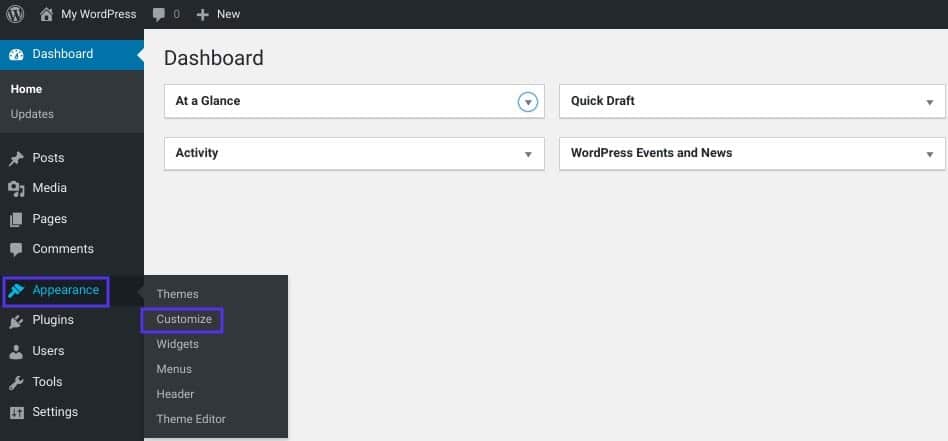
A continuación, haga clic en la pestaña Identidad del sitio :
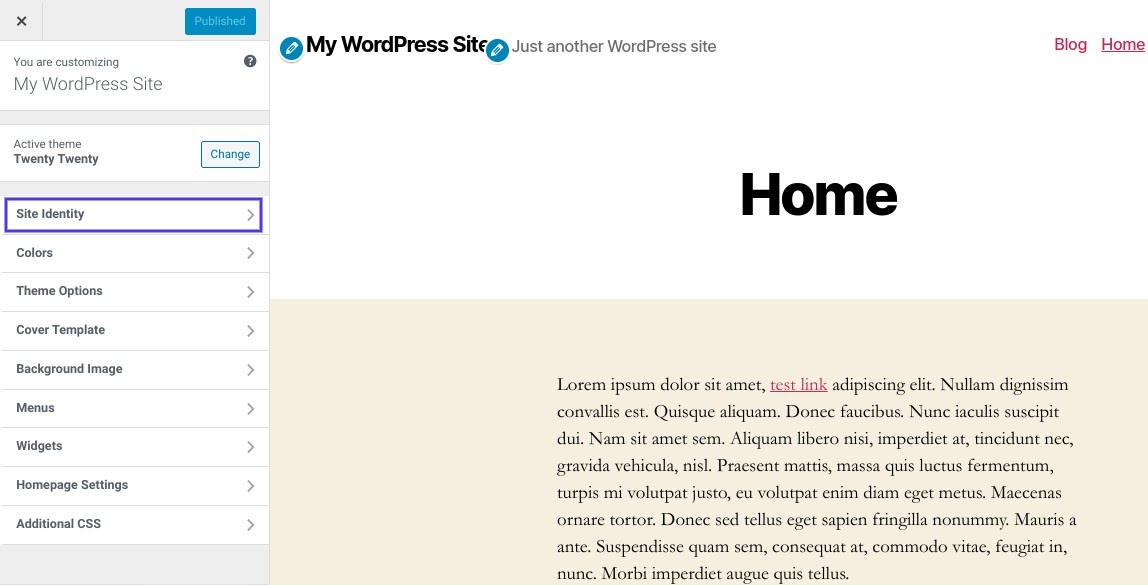
Luego puede ver la parte del icono del sitio y hacer clic en el botón Seleccionar icono del sitio :
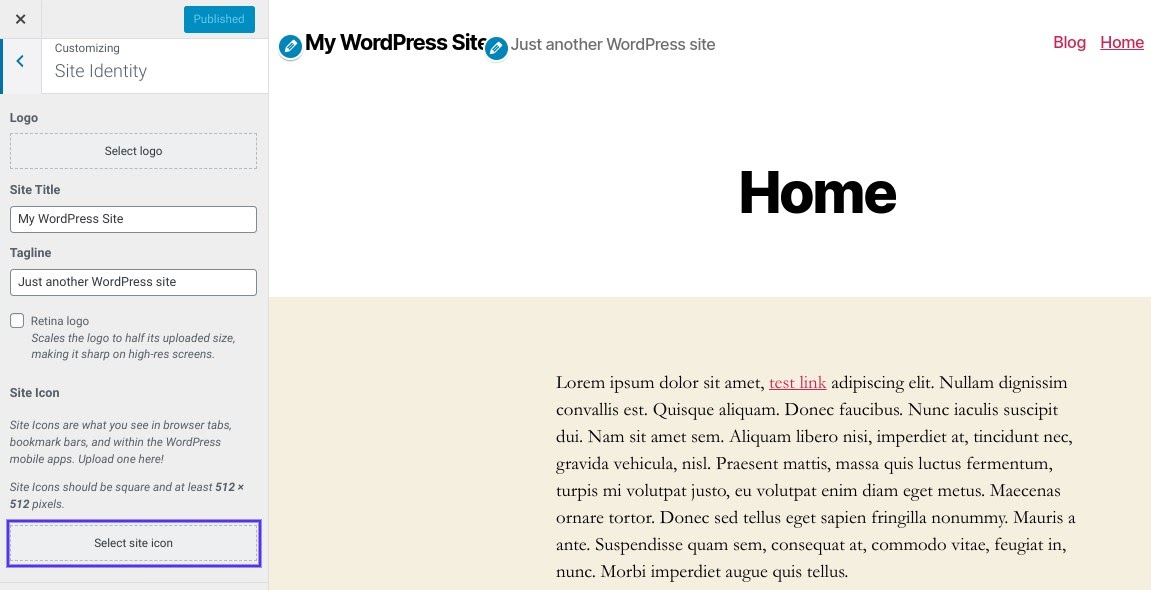
Después de eso, tiene la opción de elegir una imagen existente en su biblioteca de medios o cargar una nueva imagen desde su computadora.
Para usar RealFaviconGenerator para generar su favicon, debe descargar el paquete y descomprimir el archivo.
No olvide hacer clic en el botón Seleccionar .
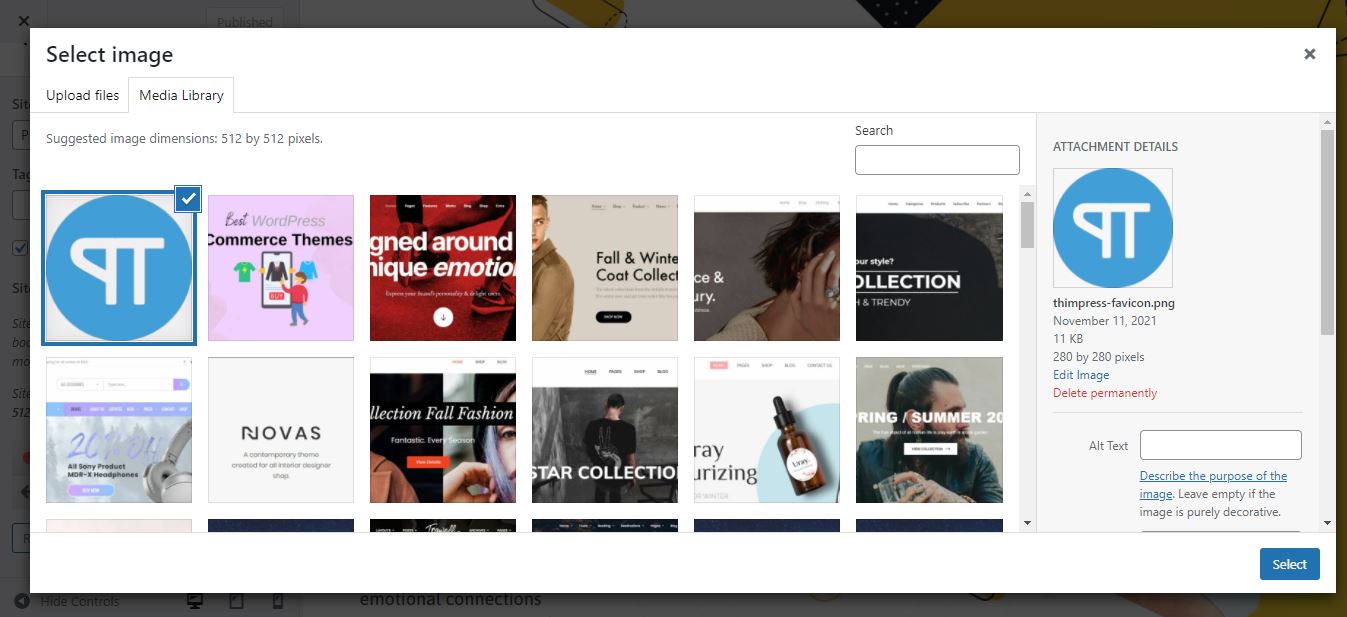
Si su imagen excede el tamaño estándar, WordPress le ayudará a recortarla también. Pero si su imagen coincide con el tamaño estándar, solo necesita Guardar y publicar sus cambios. Así que ahora puede ver su favicon en navegadores o teléfonos inteligentes. En particular, si desea que el ícono de su sitio aparezca en la pantalla de inicio de su dispositivo móvil, simplemente puede seleccionar Agregar a la pantalla de inicio en el menú del navegador.

Incluso si planea cambiar Favicon WordPress , puede rehacer los pasos anteriores y listo.
Usando un complemento para agregar su Favicon WordPress
El segundo método para agregar Favicon a WordPress es instalar un complemento. En esta sección, recomendamos utilizar el complemento gratuito, Favicon de RealFaviconGenerator. Es un complemento simple y útil con docenas de funciones poderosas para dispositivos e íconos de aplicaciones. Para que pueda consultar la forma de instalar complementos de WordPress a través de su panel de administración:
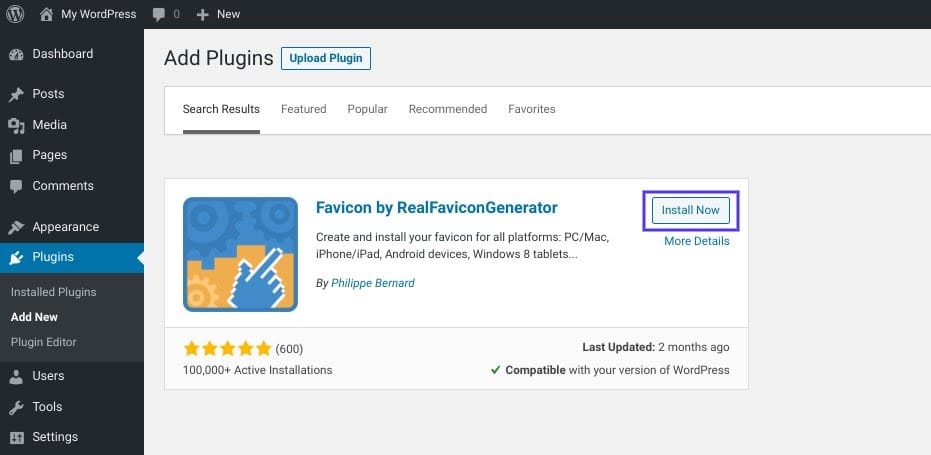
Una vez que el complemento se haya activado correctamente, vaya a su área de administración, coloque el cursor sobre Apariencia en la barra lateral -> y seleccione Favicon para generar favicon .
Al igual que en el primer método, puede seleccionar de la biblioteca de medios para cargar una imagen. Recuerde enviar una imagen cuadrada con al menos 70 x70 píxeles. El tamaño más recomendado es de 260 × 260 píxeles.
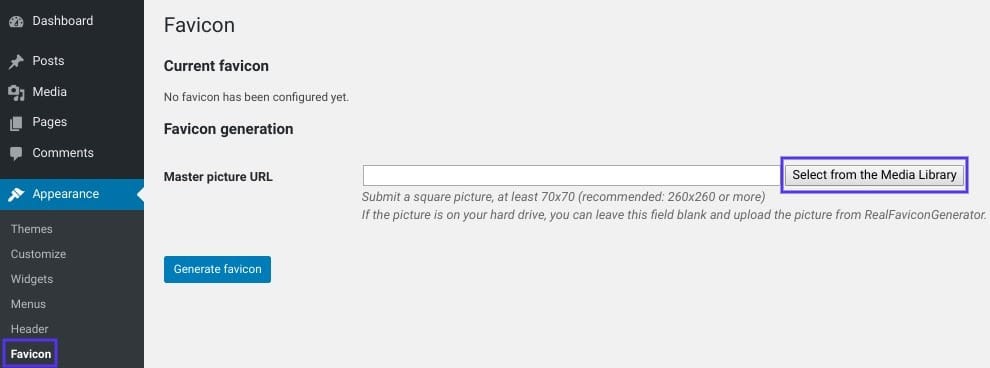
Después de hacer clic en Generar favicon , se lo dirigirá al sitio web RealFaviconGenerator en lugar del sitio de WordPress.
Entonces puede hacer clic en el botón Generar sus Favicons y código HTML que se encuentra en la parte inferior del sitio web. Luego, el complemento lo llevará de regreso a su panel de administración.
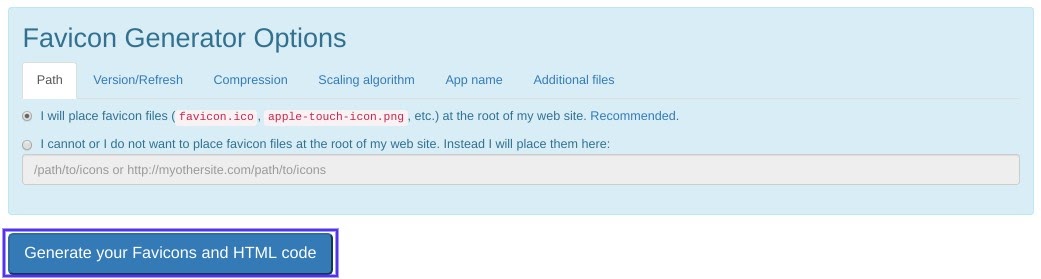
Una vez que la herramienta haya terminado de funcionar, podrá ver que su Favicon de WordPress está activo y listo con un aspecto diferente en iOS, escritorio o Windows 8 y 10.
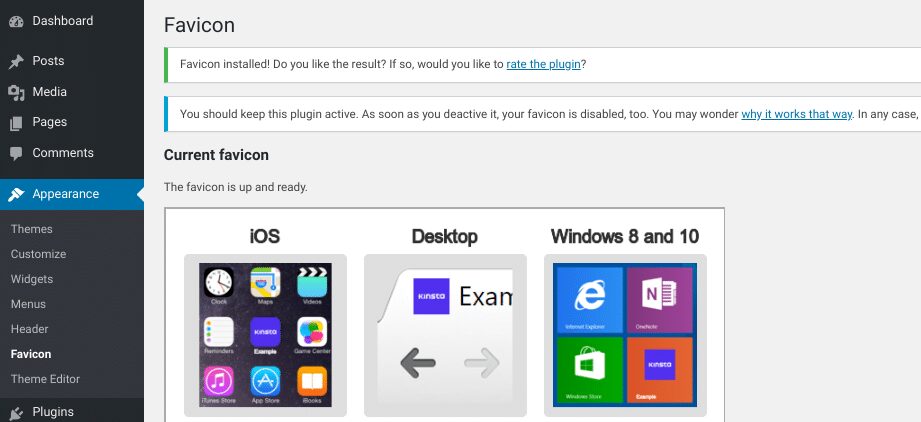
Agregar su favicon a través de FTP
Si desea agregar su favicon de una manera desafiante, puede hacerlo a través de FTP. En primer lugar, debe tener su propia imagen de favicon. En segundo lugar, usaremos el paquete RealFaviconGenerator para realizar este método.
1. Debe acceder a los archivos de su sitio web a través de un cliente FTP.
2. Determine el directorio raíz y cargue el contenido de su paquete de favicon. Debería ser favicons.zip.
Tenga en cuenta que todos los archivos (wp-admin y wp-content) deben estar en la misma carpeta. Eso es todo para WordPress Favicon Change .
Consejos adicionales para usar favicons de WordPress
Para una red de varios sitios, le recomendamos encarecidamente que instale un complemento de favicon. Puede ayudarlo a tener un favicon único e impresionante en cada sitio de red editando el archivo de su tema.
Básicamente, WordPress Favicon se almacenará en su servidor. Si desea tener muchas opciones para optimizar su sitio, puede utilizar una CDN para publicar esta imagen.
Estos son algunos consejos de Cómo cambiar el favicon en WordPress que puede consultar.
Pensamientos finales
Con suerte, comprenderá nuestro artículo sobre cómo agregar favicon en WordPress y sus beneficios. Si tiene un ícono de sitio, aumentará el reconocimiento de su marca y la experiencia del usuario. Hay 3 formas de agregar su favicon, pero el primer método es la primera recomendación cuando se trata de las opciones más simples.
Leer más: Roles de usuario de WordPress: ¿Qué son y cómo usarlos?
